パソコンのIPv6ネットワーク設定について – Mac OS X 11.0~12.0
ネットワークの設定
- 1
-
メニューバーの【アップルメニュー】を選択し、【システム環境設定】をクリックします。
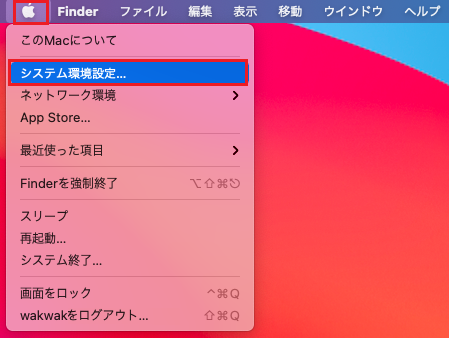
- 2
-
「システム環境設定」画面で【ネットワーク】をクリックします。
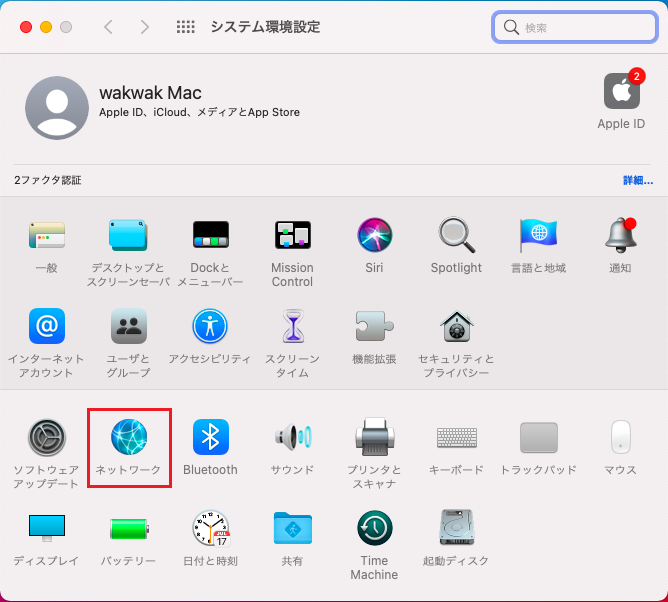
【「iCloud」画面が表示された場合】
「iCloud」画面が表示された場合は、左上の【<】をクリックします。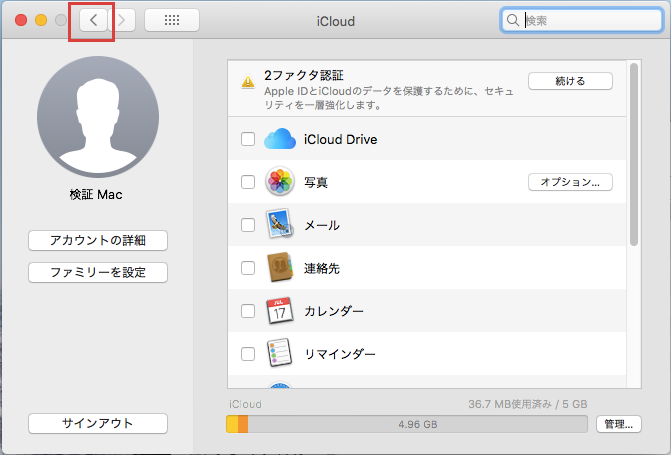
- 3
-
「ネットワーク」画面が表示されます。
【Ethernetの場合】
左側メニューから【Ethernet】を選択し、以下を確認します。【状況】:接続済みと表示されていることを確認します。
* 未接続と表示されている場合は、【適用】をクリックして接続済みの表示になるか確認してください。
* 接続済みの表示にならない場合は、配線を確認してください。
【IPv6アドレス】:IPv6のIPアドレスが表示されていることを確認します。
* IPv6アドレスが、【fe80:】から始まるもので表示された場合は、有効なIPアドレスが取得できていません。機器の接続や設定に問題が無いかご確認ください。
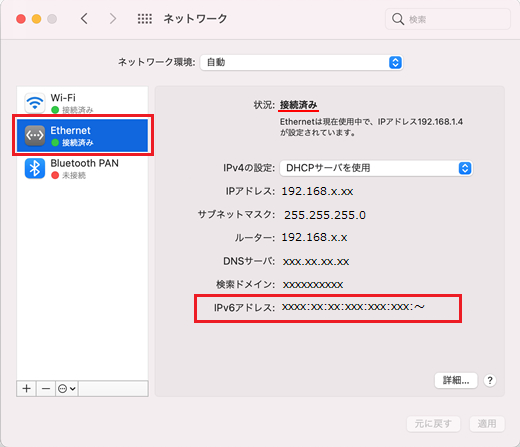
【Wi-Fiの場合】
左側メニューから確認したい【Wi-Fi】を選択し、以下を確認します。【状況】:接続済みと表示されていることを確認します。
* 未接続と表示されている場合は、【ネットワーク名】からSSIDを選択し、接続済みになるか確認してください。
* 接続済みの表示にならない場合は、配線を確認してください。
【詳細】をクリックします。

【TCP/IP】タブを選択し、以下について確認します。
【IPv6アドレス】:IPアドレスが表示されていることを確認します。
* IPv6アドレスが、【fe80:】から始まるもので表示された場合は、有効なIPアドレスが取得できていません。機器の接続や設定に問題が無いかご確認ください。
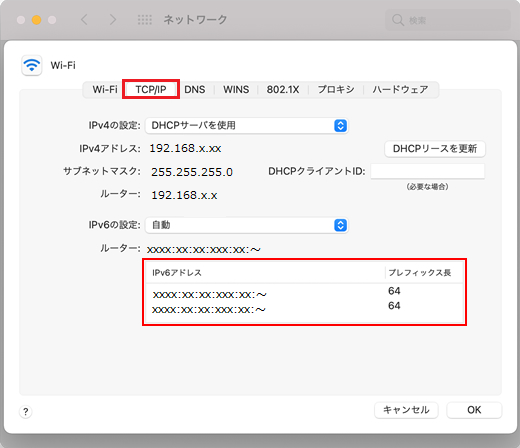
※【ネットワーク】がない場合は、「 (すべてを表示)」をクリックし、画面下部に表示される一覧から【ネットワーク】をクリックします。
(すべてを表示)」をクリックし、画面下部に表示される一覧から【ネットワーク】をクリックします。